6行Python代码实现进度条效果(Progress、tqdm、alive-progress和PySimpleGUI库)
在项目开发过程中加载、启动、下载项目难免会用到进度条,如何使用Python实现进度条呢?
这里为小伙伴们分享四种Python实现进度条的库:Progress库、tqdm库、alive-progress库和PySimpleGUI库,其中前三个是文本进度条库,最后一个是可以在GUI上运行的进度条。
1、Progress库
Progress是一种文本进度条库,库详细说明参加GitHub。
使用库之前需要进行安装,pip指令如下所示:
pip install progressbar2
实现总耗时1S的进度条 ,代码如下所示:
import time import progressbar p = progressbar.ProgressBar() N = 10 # 加上进度,就是将range(N)放到ProgressBar()中 for i in p(range(N)): #每次延时0.1S time.sleep(0.1)
效果如下所示:

还可以设置为中文提示,代码如下所示:
import time
import progressbar
def custom_len(value):
# These characters take up more space
characters = {
'进': 2,
'度': 2,
}
total = 0
for c in value:
total += characters.get(c, 1)
return total
bar = progressbar.ProgressBar(
widgets=[
'进度: ',
progressbar.Bar(),
' ',
progressbar.Counter(format='%(value)02d/%(max_value)d'),
],
len_func=custom_len,
)
for i in bar(range(10)):
time.sleep(0.1)
效果如下所示:
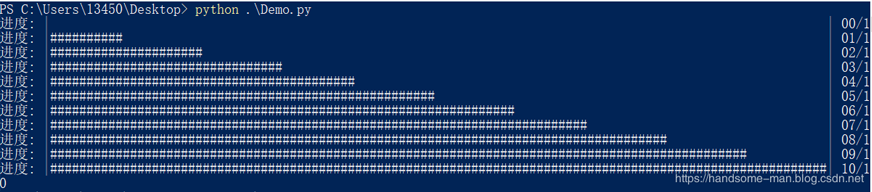
2、tqdm库
tqdm库消耗资源很低,每次迭代大约60ns(gui = True时为80ns),并且已针对性能下降进行了单元测试。完善的ProgressBar具有800ns / iter的开销,库详细说明参加GitHub。
使用库之前需要进行安装,pip指令如下所示:
pip install tqdm
实现总耗时1S的进度条 ,代码如下所示:
import time from tqdm import tqdm from tqdm._tqdm import trange N = 10 for i in tqdm(range(N)): time.sleep(0.1)
效果如下所示:

不仅如此, tqdm库在实现进度条的同时还可以遍历迭代的对象,做到高效率工作,例如遍历列表["a", "b", "c", "d"]的同时实现进度条,代码如下所示:
from tqdm import tqdm import time text = "" for char in tqdm(["a", "b", "c", "d"]): time.sleep(0.1) text = text + char print(text)
效果如下所示:

3、alive-progress库
alive-progress库是一种具有动态效果的智能进度条,库详细说明参加GitHub。
使用库之前需要进行安装,pip指令如下所示:
pip install alive-progress
实现总耗时10S的动态效果进度条 ,代码如下所示:
from alive_progress import alive_bar
import time
items = range(10) # retrieve your set of items
with alive_bar(len(items)) as bar: # declare your expected total
for item in items: # iterate as usual
# process each item
bar() # call after consuming one item
time.sleep(1)
效果如下所示:
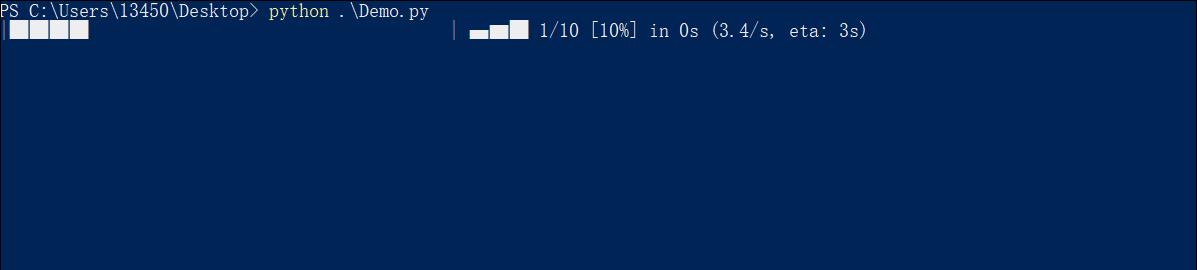
4、PySimpleGUI库
PySimpleGUI库是基于Tkinter、Remi、wxPython和PyQt库GUI库,我们可以基于它实现在GUI中添加进度条,当然这只是抛砖引玉,小伙伴们可以使用自己喜爱的GUI库实现进度条设计,库详细说明参加GitHub。
使用库之前需要进行安装,pip指令如下所示:
pip install pysimplegui
实现总耗时10S的动态GUI效果进度条 ,代码如下所示:
import PySimpleGUI as sg
import time
items = range(10)
for i, item in enumerate(items):
sg.one_line_progress_meter('Progress Meter', i+1, len(items), '-key-')
time.sleep(1)
效果如下所示:
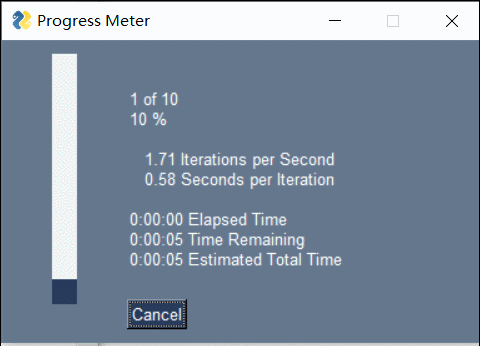
以上就是本文的全部内容,希望对大家的学习有所帮助,也希望大家多多支持我们。

